LG L1730SGNT User Manual [es]
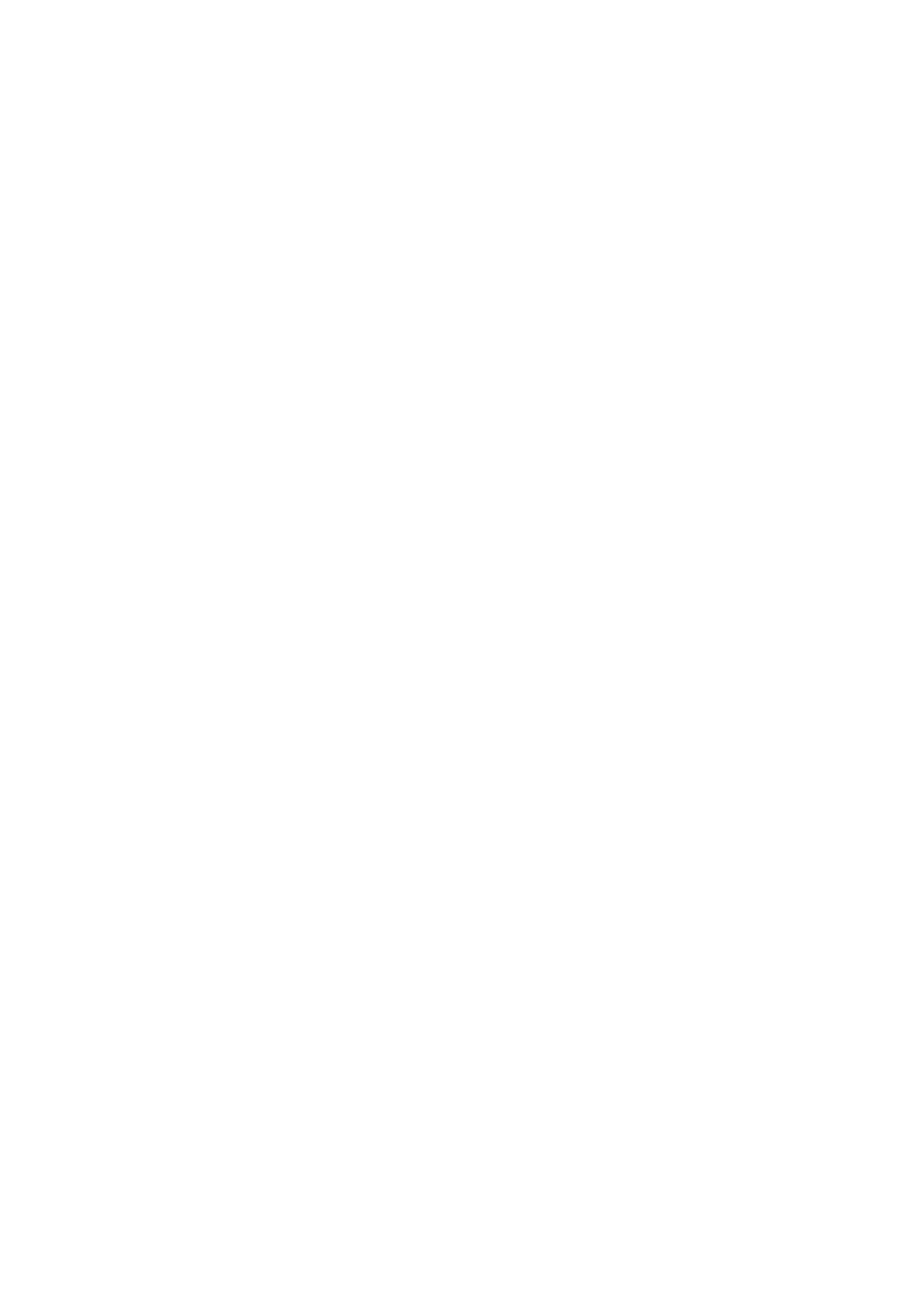
Guia
del
usuario
L1530S
L1730S
L1930S
T
T
T
L1930SQ
No
Conserve
futuro.
Consulte
olvide
el
CD
la
leer
de
la
etiqueta
informacion
que
aparece
seccion
la
Guia
que
a
Precauciones
del
aparece
su
usuario
en
distribuidor
en
la
importantes
un
parte
cuando
sitio
posterior
antes
accesible
del
necesite
disco
algun
de
como
utilizar
referencia
facilite
y
servicio.
el
la
producto.
el
para
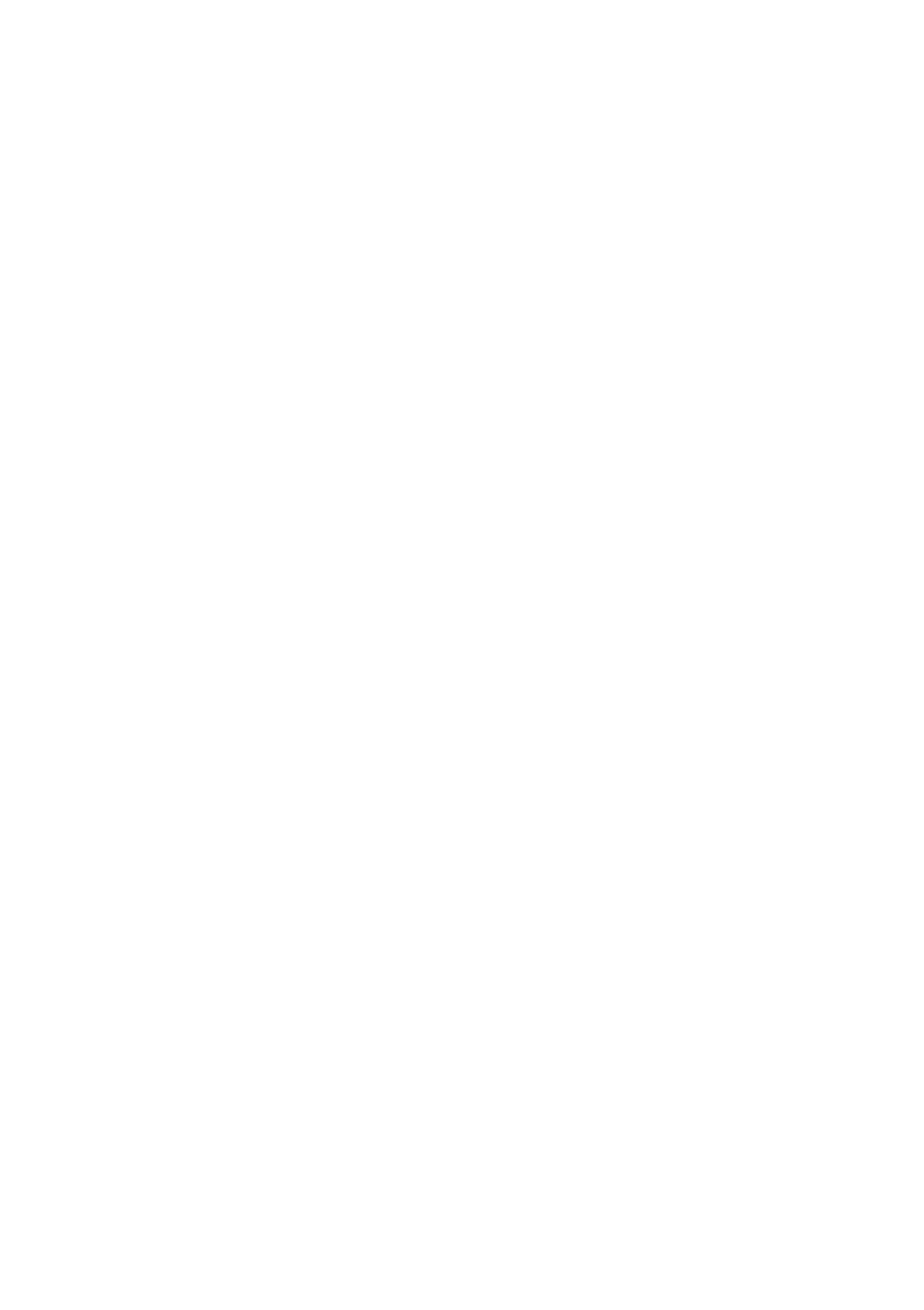
Precauciones
importantes
Esta
unidad
el
se
uso
embargo,
de
incendios.
riesgo
las
de
opciones
normas
basicas
Seguridad
diseno
fabrico
y
inadecuado
Con
el
seguridad
para
su
instalacion,
de
fin
para
la
de
unidad
garantizar
permitir
incorporadas
en
uso
y
la
seguridad
puede
un
esta
mantenimiento.
funcionamiento
causar
pantalla,
personal;
electricas
descargas
correcto
las
respete
sin
o
de
todas
siguientes
Utilice
que
debidamente
de
el
El
servicio
va
alimentacion
cable
unicamente
a
utilizar
de
el
no es
homologado
tuviera
de
alimentacion
reparacion
cable
el
suministrado
algun
autorizado
se
de
alimentacion
segun
defecto,
utiliza
la
mas
como
suministrado
por
normativa
el
proveedor,
pongase
proximo
dispositivo
local
en
contacto
para
con
asegurese
correspondiente.
sustituirlo
de
desconexion
la
con
unidad.
de
Si
el
por
fabricante
otro.
principal.
Si
que
este
el
ha
cable
sido
cable
o
con
Asegurese
Conecte
la
especificaciones
tipo
Las
los
tomas
cables
de
fuente
de
que
pantalla
de
de
de
de
corriente
alimentacion
alimentacion
puede
unicamente
este
de
acceder
manual
CA
desgastados
de
y
al
o
los
facilmente
tipo
que
que
cables
de
figura
dispone,
fuente
de
y
los
al
en
extension
enchufe
de
la
consulte
alimentacion
pantalla.
enchufes
tras
con
la
Si
su
instalacion.
indicada
no
esta
distribuidor.
seguro
sobrecargados,
rotos
son
peligrosos
en
asi
las
del
como
y
pueden
mantenimiento
No
abra
En
En
alimentacion.
el
el
ser
la
interior
interior
la
pantalla:
causa
para
no
el
de
sustituir
hay
voltaje
descargas
componentes
es
estos
alto
y
o
incendios.
componentes.
que
el
peligroso
usuario
incluso
Llame
cuando
al
tecnico
pueda
del
reparar.
no
hay
servicio
suministro
de
de
Pongase
Para
No
correctamente
Utilice
en
evitar
lesiones
coloque
unicamente
contacto
personales:
la
pantalla
asegurada.
un
con
en
su
una
lugar
distribuidor
estanteria
recomendado
si
inclinada
la
por
pantalla
el
a
no
menos
funciona
que
fabricante.
correctamente.
este
Para
Apague
prolongado.
Evite
Algunas
No
Durante
evitar
que
anada
incendios
siempre
Nunca
los
piezas
accesorios
una
ninos
internas
tormenta
la
u
otros
peligros:
pantalla
deje
arrojen
que
la
emiten
electrica
pantalla
o
no
(OFF)
metan
niveles
hayan
o
si
va
encendida
a
salir
objetos
de
sido
cuando
disenados
de
(ON)
por
las
voltaje
vaya
a
la
habitacion
cuando
aberturas
salga
peligrosos.
para
dejar
la
esta
pantalla
por
de
un
de
la
tiempo
casa.
pantalla.
pantalla.
desatendida
durante
un
periodo
amplio
de
tiempo,
desenchufela
de
la
toma
de
pared.
E1
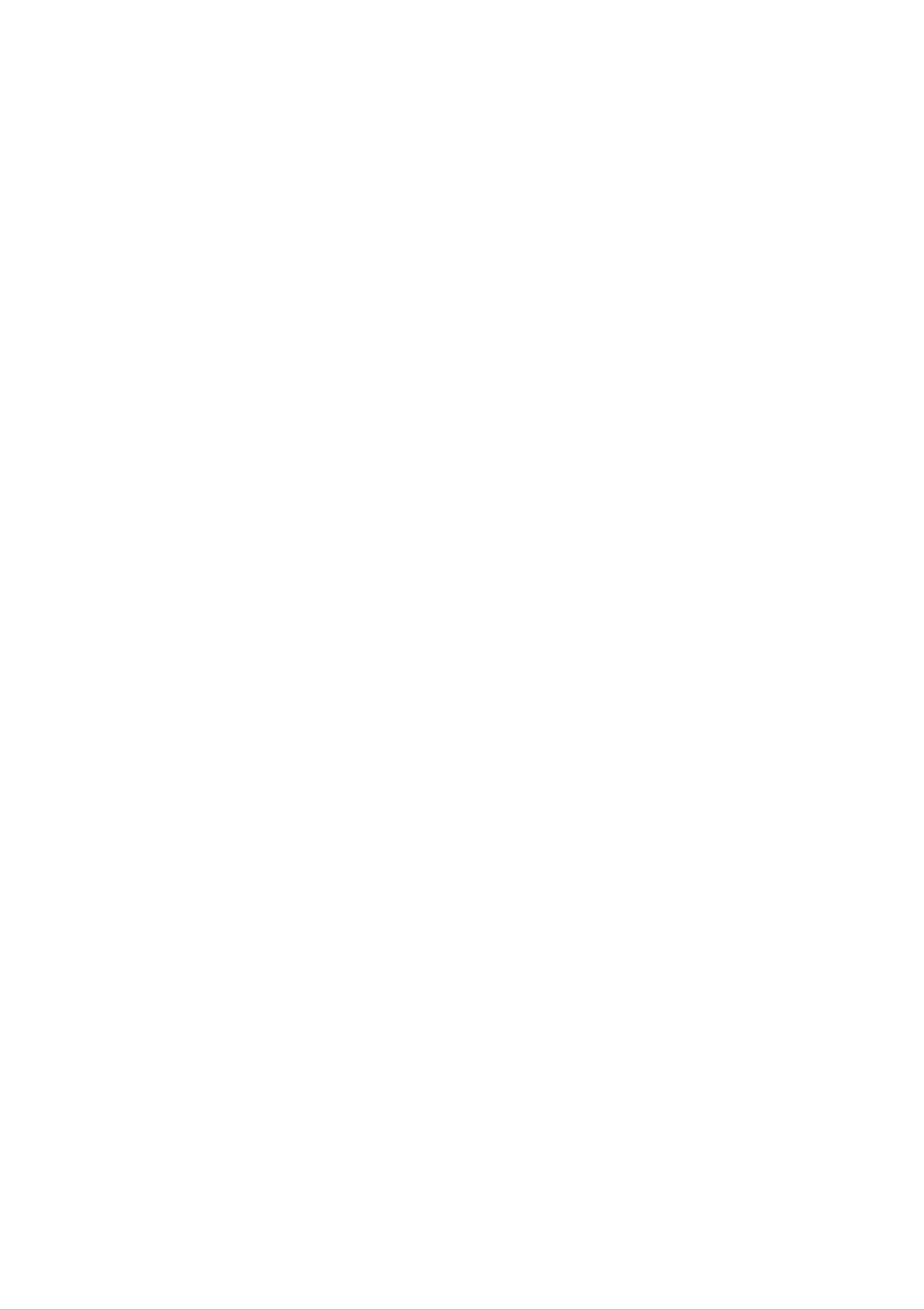
Precauciones
importantes
Durante
No
no
No
fregadero,
Las
coloque
coloque
utilice
esta
en
pantallas
la
instalacion
objetos
la
pantalla
pantalla
suelo
incluyen
sobre
donde
cerca
el
mojado
aberturas
cable
el
del
o
cable
cerca
de
agua
de
alimentacion
de
como
de
ventilacion
alimentacion
en
una
piscina.
una
para
ni
los
pase
pueda
banera,
permitir
por
resultar
un
la
lavabo,
expulsion
encima de
danado.
un
del
el;
calor
que
el
un
Coloque
ventilacion
Cubra
generen
calor
acumulado
Bloquee
sofa,
las
durante
las
una
la
aberturas
ranuras
alfombra,
pantalla
adecuada.
el
funcionamiento.
puede
de
en un
con
causar
ventilacion
etc.
habitaculo
tela
u
fallos
otro
o
En
incluso
caso
inferiores
cerrado
material.
de
incendios.
colocando
a
menos
bloqueo
la
que
de
Por
pantalla
estas
lo
tanto,
en
disponga
aberturas,
NUNCA:
una
de
cama,
Coloque
No
podria
No
porque
Algunos
roce
aranarla,
presione
la
ni
pantalla
golpee
la
podria
defectos
cerca
la
pantalla
estropearla
pantalla
provocar
de
punto
LCD
que
o
encima
o
con
la
LCD
danarla
imagen
de
el
podrian
de
matriz
de
dedo
se
aparecer
un
forma
por
radiador
activa
permanente.
un
periodo
quedase
como
o
con
en
manchas
una
nada
la
fuente
sea
de
que
tiempo
pantalla.
rojas,
de
calor.
duro,
ya
prolongado,
verdes
o
que
azules
en
la
pantalla.
Si
imagen
recomendada,
es
posible,
en
la
procesadas.
pantalla.
utilice
pantalla
Sin
la
LCD.
podrian
Sin
embargo,
embargo,
resolucion
Si
aparecer
esto
se
esto
recomendada
utiliza
en
es
la
caracteristico
en
pantalla
no
afectara
para
otro
modo
algunas
del
al
funcionamiento
obtener
que
imagenes
panel
no
LCD
la
sea
mejor
la
a
de
resolucion
escala
resolucion
de
calidad
la
o
de
fija.
Limpieza
Desenchufe
Utilice
directamente
provocar
un
pano
descargas
la
pantalla
ligeramente
sobre
antes
de
humedo,
la
electricas.
pantalla
limpiar
porque
no
un
su
superficie.
mojado.
exceso
No
de
utilice
pulverizacion
un
aerosol
puede
Volver
l
No
transportar
embalarla
Como
tire
a
embalar
la
caja
la
en
ni
unidad.
su
los
material
deshacerse
materiales
Cuando
original.
de
materiales
de
traslade
embalaje.
la
Son
unidad
a
un
otra
contenedor
ubicacion,
contaminantes
de
idoneo
vuelva
forma
para
a
segura
La
cantidad
No
residuos
Debe
lampara
se
deshaga
hacerlo
fluorescente
de
mercurio.
de
generales
segun
este
de
las
empleada
producto
su
hogar.
normativas
de
en
locales
la
este
misma
E2
producto
forma
contiene
que
lo
haria
una
correspondientes.
pequena
con
los
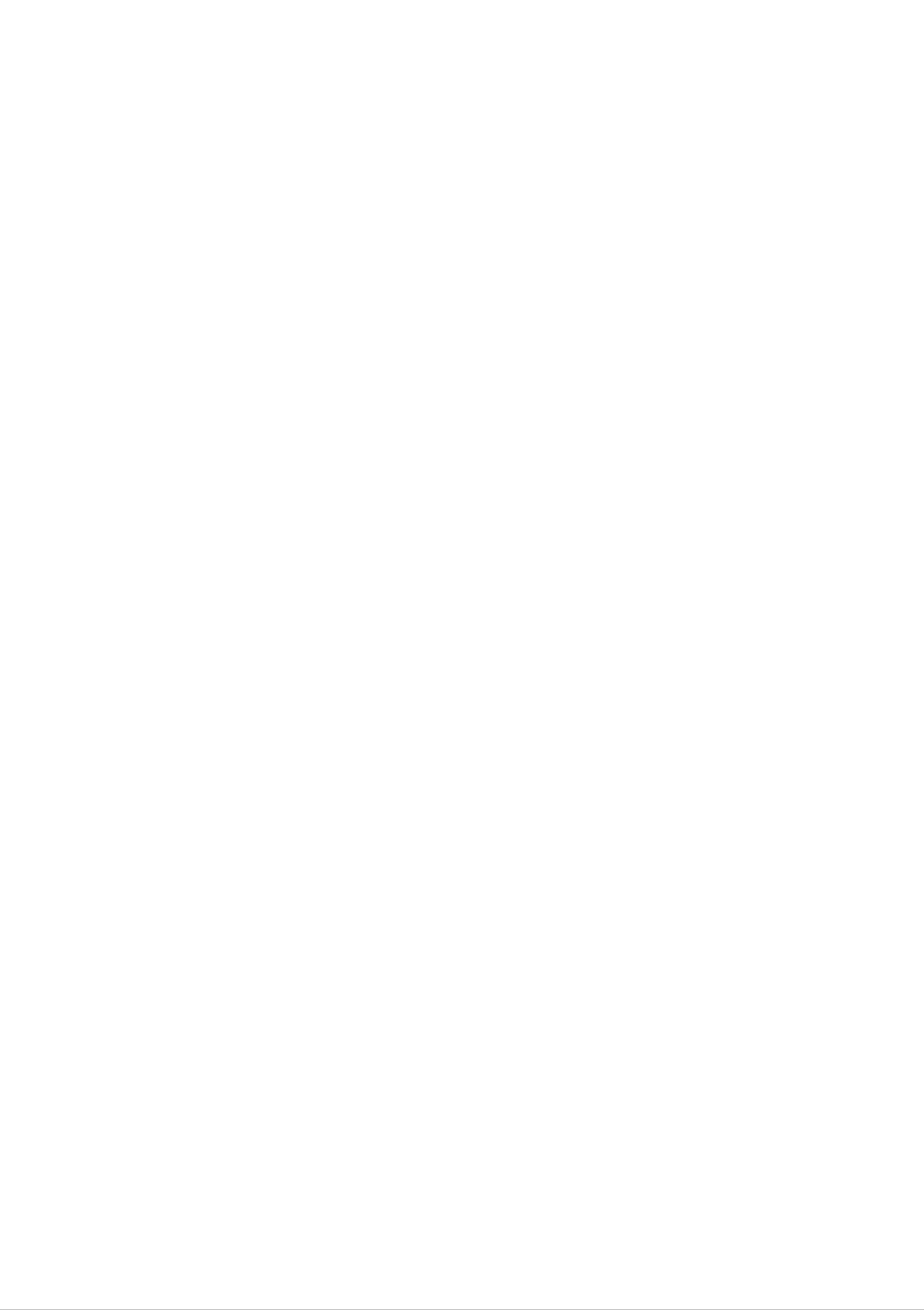
Conexion
del
monitor
Antes
de
instalar
alimentacion
dispositivos
Instalacion
1.
Coloque
el
el
ni
al
monitor,
conectados.
de
monitor
la
sobre
monitor,
ni
base
un
de
cojin
asegurese
al
sistema
soporte
o
pano
suave con
de
no
que
informatico
se
la
esta
ni
parte
suministrando
a
frontal
otros
hacia
abajo.
2.
3.
Alinee
los
ganchos
correspondientes
Inserte
los
ganchos
de
de
en
la
la
base
base
las
de
del
ranuras.
soporte
monitor.
y
de
inclinacion
con
las
Gancho
ranuras
Retirada
1.
2.
Coloque
abajo.
Para
mano
como
retirar
y
se
de
el
tire
monitor
la
de
muestra
la
base
base
sobre
del
la
lengueta
en
del
soporte.
un
soporte,
de
la
figura.
cojin
o
sujete
la
parte
un
trapo
la
parte
suave
inferior
con
inferior
de
la
base
la
del
con
parte
mismo
la
frontal
con
otra
mano,
hacia
una
tal
Lengueta
inferior
Importante
Esta
distinto
Una
No
soporte.
Para
ilustracion
a
vez
mantenga
El
evitar
muestra
los
instalada
elementos
el
producto
producto
lesiones,
la
el
que
base
modelo
se
de
soporte,
boca
caerse
podria
asegurese
de
muestran
abajo
y
de
que
sujetandolo
danarse
general
de
no
en
la
sus
la
desinstale.
o
manos
conexion.
ilustracion.
unicamente
causarle
no
se
lesiones
bloqueen
Su
monitor
la
por
en
cuando
puede
base
el
pie.
ser
de
mueva
una
puerta
deslizante
o
instale/desinstale
E3
una
base.
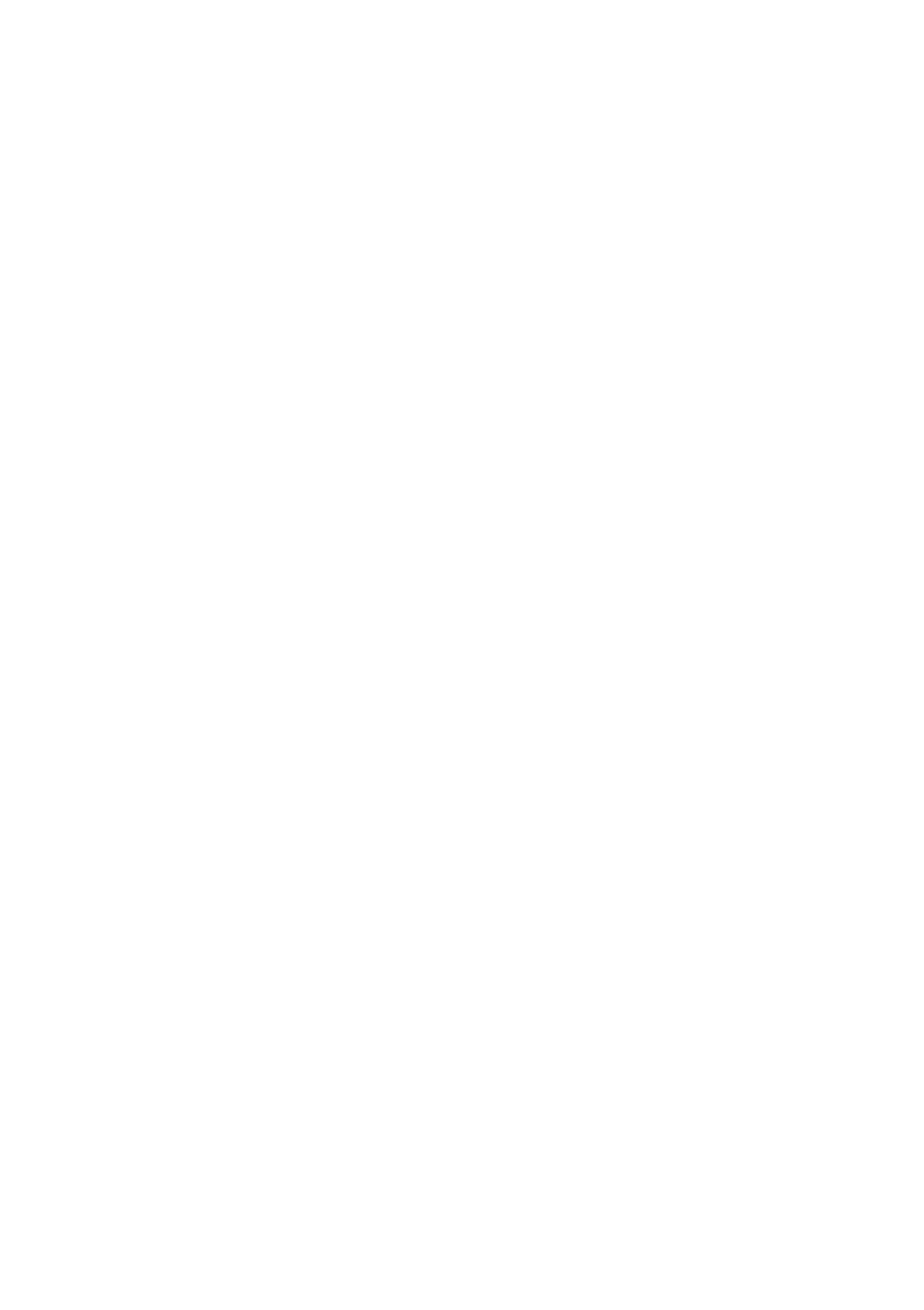
Conexion
de
la
pantalla
Uso
1.
del
Abra
la
ordenador
puerta
corrediza
retire
y
Puerta
la
corrediza
cubierta
del
soporte.
2.
Conecte
para
asegurar
el
cable
la
de
senal.
conexion.
Una
1
vez
conectado,
apriete
los
tornillos
Cubierta
de
mariposa
del
soporte
3.
Conecte
acceso
y
el
cable
proxima
de
a
alimentacion
la
Senal
pantalla.
2
analogica
a
una
toma
de
alimentacion
apropiada
de
facil
*
Varia
en
funcion
del
modelo.
Tipo
de
toma
de
pared
*
2
Tipo
PC
de
toma
de
PC*
1
MAC
Adaptador
Para
para
del
Apple
cambiar
cable
E4
Macintosh
suministrado
para
el
conector
Mac
es
por
necesario
D-sub
uno
VGA
de
un
15
adaptador
de
patillas
alta
de
densidad
2
y
filas.
enchufe
de
15
independiente
patillas
(3
filas)
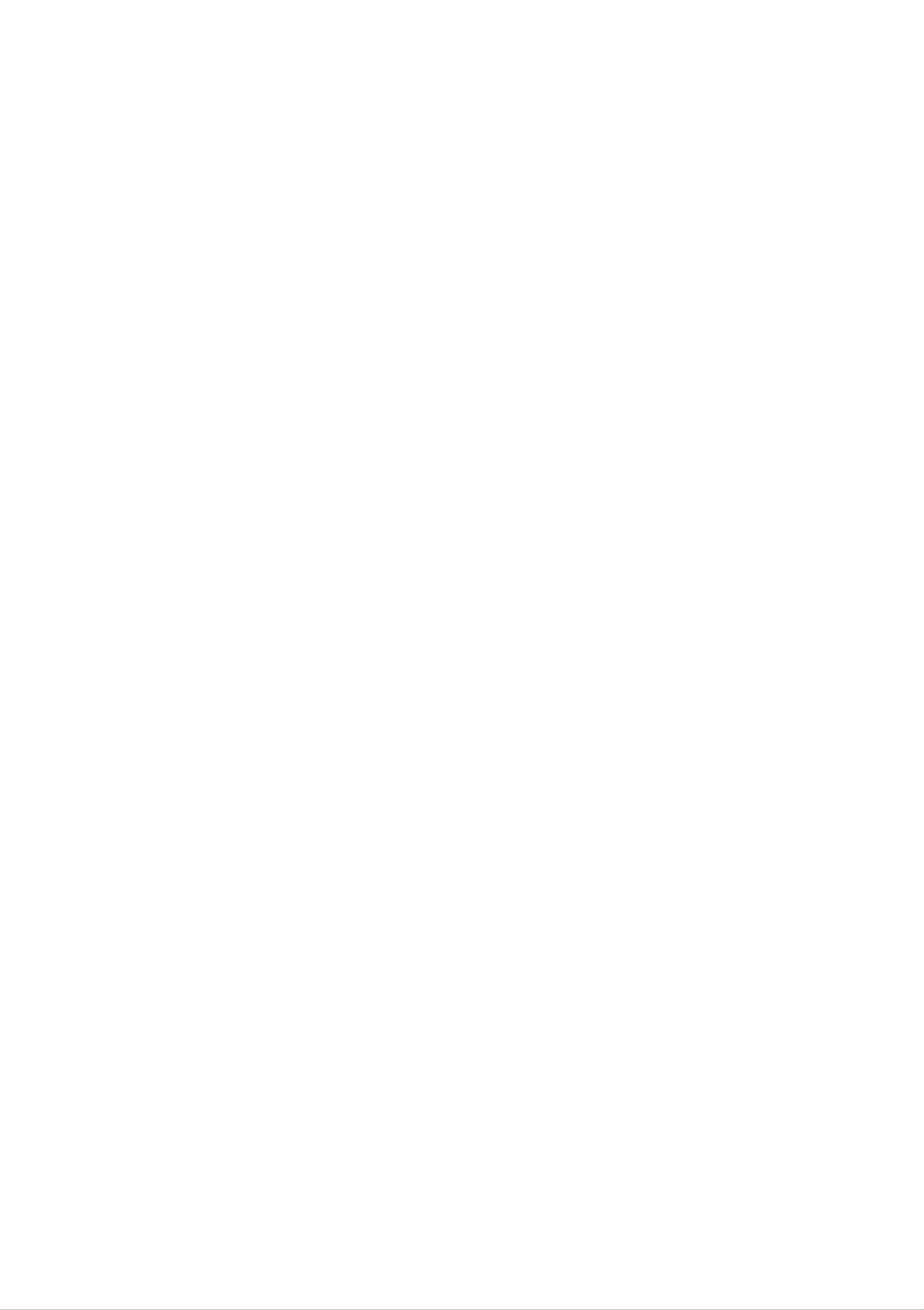
Conexion
de
la
pantalla
4.
Tal
que
como
no
se
muestra
entorpezcan.
en
la
figura,
conecte
los
cables
al
portacables
Portacables
de
modo
5.
Conecte
la
cubierta
del
soporte
y
baje
la
puerta
Cubierta
corrediza
del
soporte
a
continuacion.
6.
Puerta
Presione
corriente
el
del
boton
monitor
automaticamente
(Funcion
de
configuracion
corrediza
del
esta
la
funcion
panel
frontal
conectada,
de
'Self
autoimagen).
Image
para
se
encender
ejecuta
Setting
el
equipo.
Function'
Cuando
la
NOTA
'Self
Image
ofrece
monitor
al
por
de
optima
ejecutar
del
OSD.
monitor.
Sin
de
Setting
usuario
primera
cada
nuevo
Tambien
senal
embargo,
una
esta
Function'(Funcion
Si
en
de
pantalla
ajusta
desea
la
cuenta
configuracion
vez,
de
funcion
puede
hay
esta
entrada.
que
funcion
manualmente,
ejecutar
tener
de
configuracion
automaticamente
ajustar
presione
opcion
que
de
Cuando
optima.
el
"RESTABLECER"
esta
monitor
el
boton
opcion
autoimagen):
el
la
usuario
conecta
a
pantalla
mientras
"AUTO"
del
inicializa
esta
del
menu
todos
esta
la
funcion
el
configuracion
funcionando,
panel
de
ajuste
los
frontal
de
elementos
o
del
menu
excepto
"Idioma".
E5
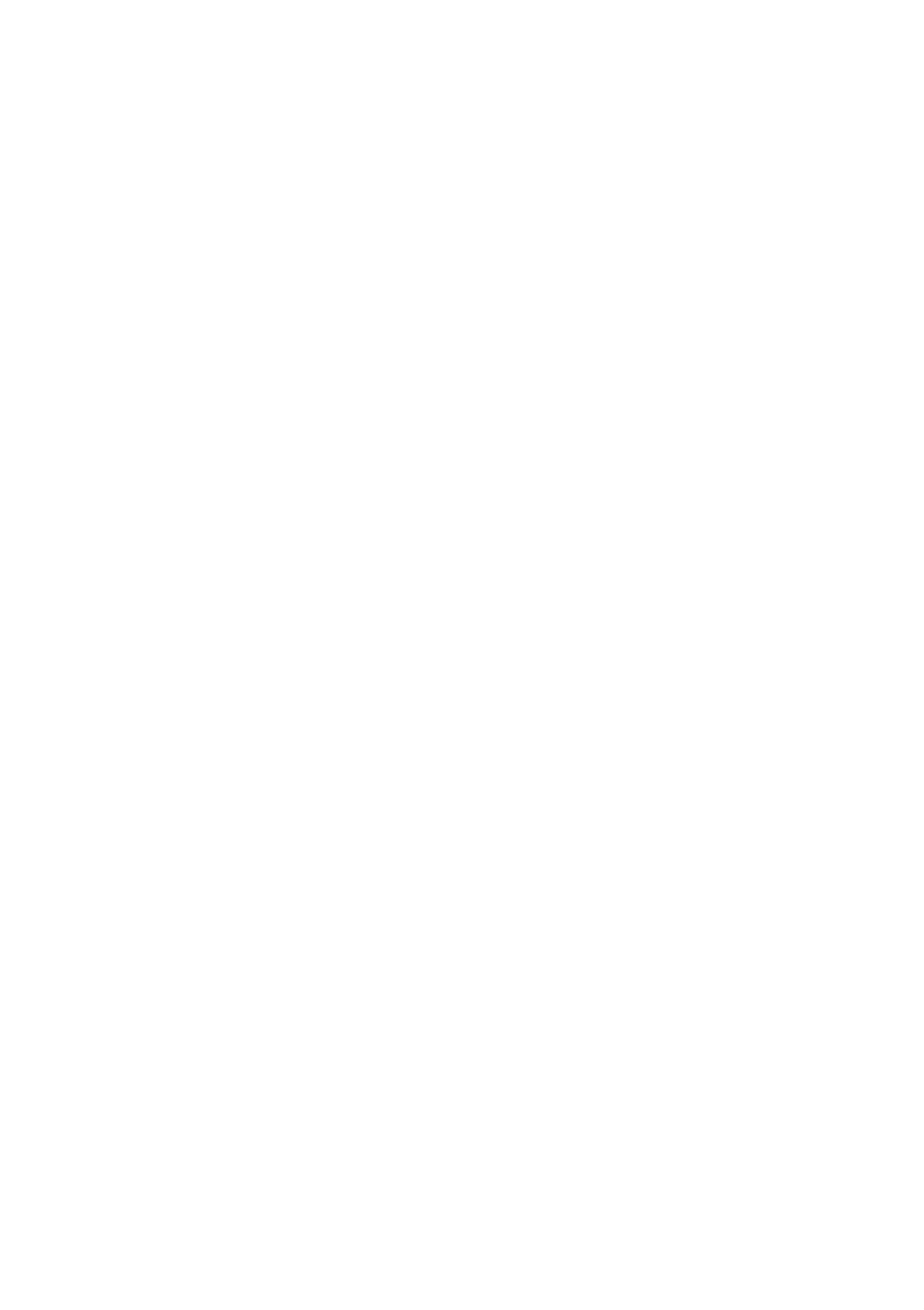
Funciones
del
panel
de
control
Controles
del
frontal
panel
MENU
LightView-+
SET/AUTO
Abajo
Control
Boton
MENU
Utilice
este
boton
de
configuracion
OSD
Esta
actual
BLOQUEADO/DESBLOQUEADO
funcion
para
permite
que
para
la
pantalla.
no se
Funcion
entrar
o
bloquear
pueda
modificar
salir
la
configuracion
de
la
por
pantalla
de
de
error.
control
Boton
Mantenga
Deberia
Los
momento
Deberia
-
+
Utilice
controles
estos
el
pulsado
aparecer
de
pulsando
aparecer
botones
el
OSD
el
el
boton
mensaje
se
pueden
el
boton
mensaje
para
seleccionar
MENU
"OSD
MENU
"OSD
durante
BLOQUEADO".
5
desbloquear
durante
DESBLOQUEADO".
y
ajustar
5
segundos.
segundos.
en
cualquier
las
funciones
Tecla
de
DIA
NOCHE
de
funcion
Esta
mejor
para
la
Visualizacion
funcion
condicion
el
entorno
imagenes,
?
DIA:
iluminacion
en
LightView
le
permite
de
imagen
(iluminacion
etc.).
de
pantalla
seleccionar
deseada
ambiente,
ambiente
(OSD).
facilmente
optimizada
luminoso
la
de
tipos
?
NOCHE:
?
TEXTO:
?
PELICULA:
?
FOTO:
?
NORMAL
iluminacion
para
de
para
textos,
:
imagenes
para
videos
fotografias
Bajo
normales
de
ambiente
con
etc.)
imagenes
o
peliculas
o
dibujos
condiciones
texto
con
de
oscuro
(procesamiento
animacion
funcionamiento
de
E6
